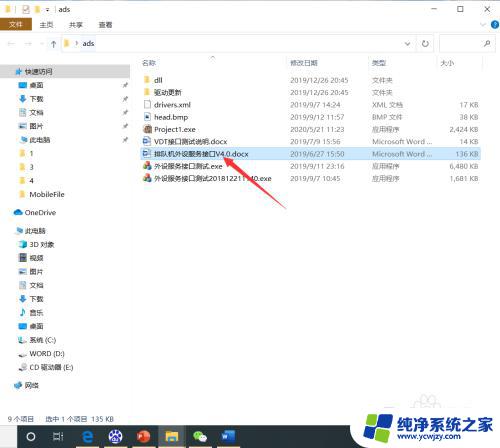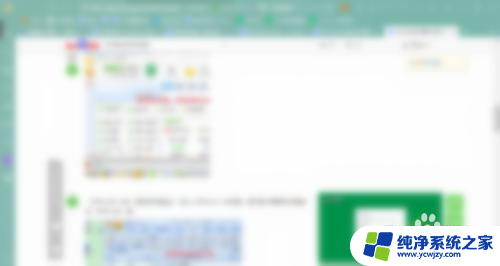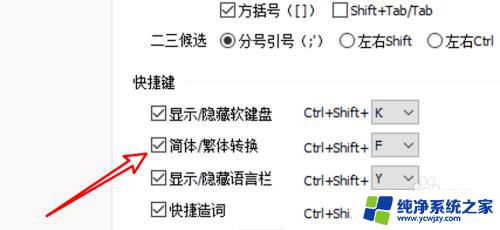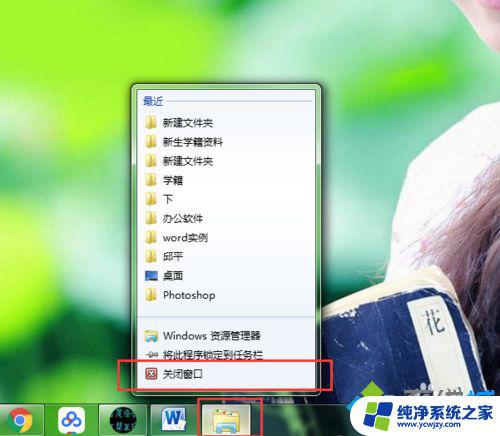调出导航窗格的快捷键是什么?
调出导航窗格的快捷键,当我们使用电脑时,调出导航窗格是一个非常常见的操作,导航窗格可以帮助我们快速访问各种应用程序和文件,提高工作效率。而要想快速调出导航窗格,我们可以利用一些快捷键。快捷键是一种通过按下键盘上的特定组合键来执行某个操作的方法。对于调出导航窗格来说,我们可以通过按下特定的快捷键组合来实现。这个快捷键组合因操作系统而异,比如在Windows系统中,我们可以使用Win + E快捷键来调出导航窗格。通过掌握这些快捷键,我们可以更加便捷地打开导航窗格,从而更高效地进行工作。无论是在办公环境中还是日常生活中,掌握这些快捷键都能帮助我们更好地利用电脑资源,提高工作和生活的效率。
操作方法:
1.“导航窗格”功能是指的如下图所示的功能:
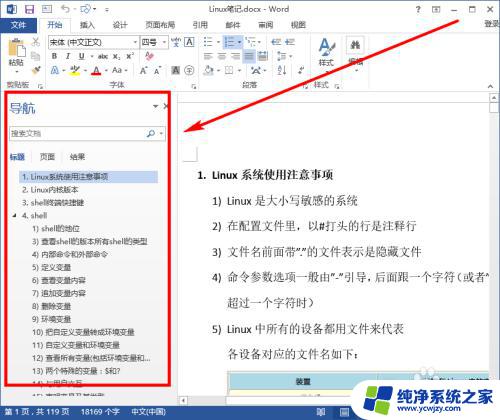
2.单击【文件】选项卡,如下图所示:
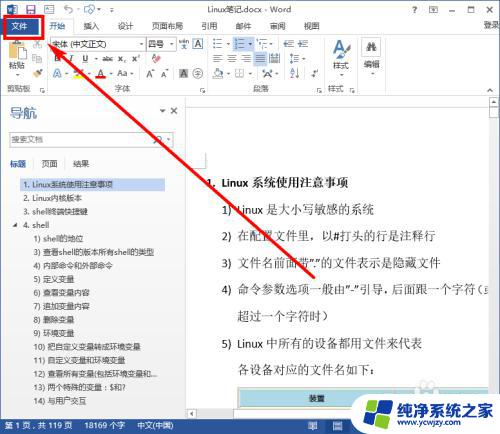
3.单击【选项】,如下图所示:
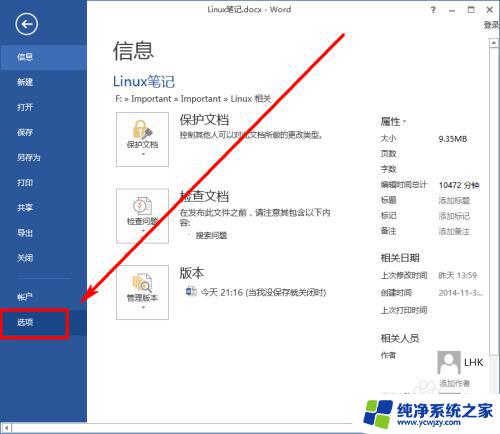
4.单击【自定义功能区】,如下图所示:
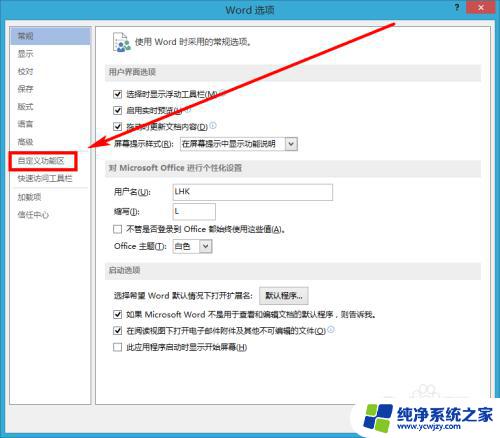
5.单击【自定义】,如下图所示:
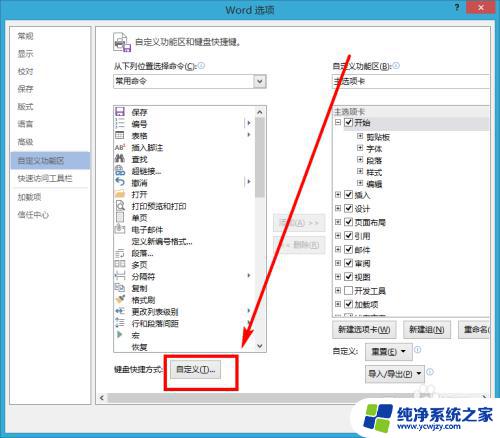
6.在【类别】中选择【“视图”选项卡】,如下图所示:
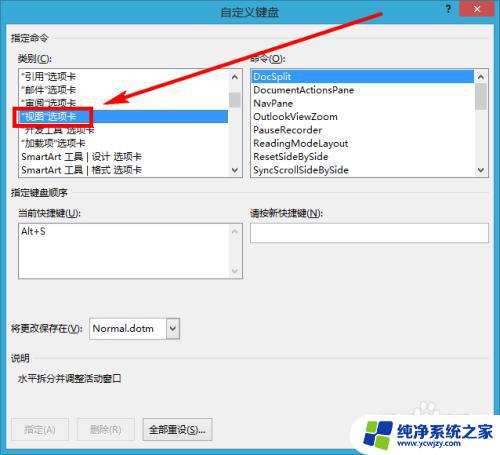
7.在【命令】中选择【NavPane】,如下图所示:
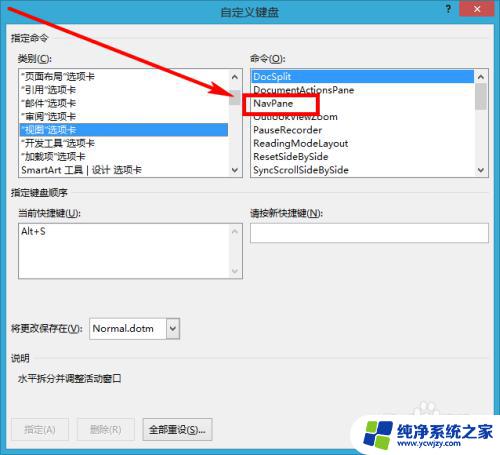
8.把鼠标定位于【请按新快捷键】输入框中后,按键盘上的Alt+N键。“Alt + N”就会自动输入到该输入框中,如下图所示:
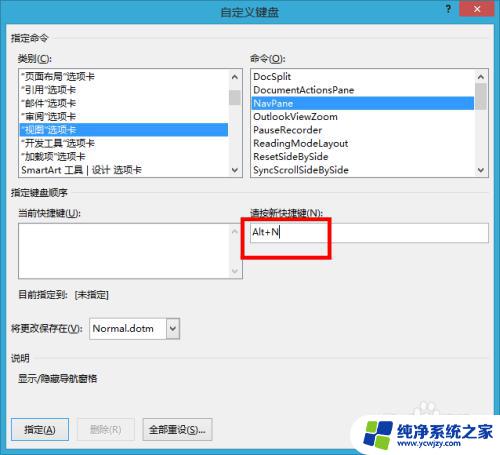
9.点击【指定】按钮,如下图所示:
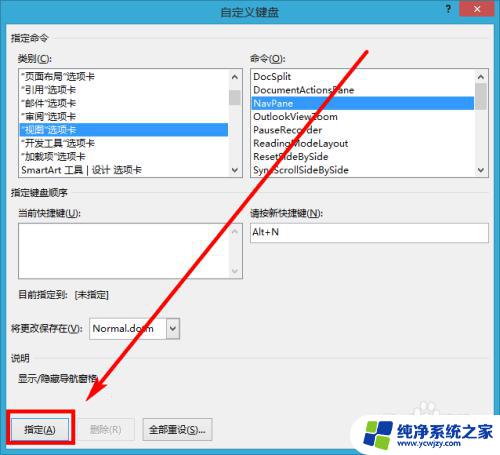
10.以后想要打开或关闭【导航窗格】就只需要按【Alt + N】命令即可,赶快去试一下吧!
以上是所有调出导航窗格快捷键的内容,如果您还有不理解的地方,可以按照小编的方法进行操作,希望这能帮助到您。